
Se siete qui c’è un solo motivo…
Avete bisogno di trasformare un video di YouTube in un altro formato ma non sapete come fare.
MP3, MP4, AVI…
Insomma, sono tantissimi quelli disponibili.
Ma non preoccupatevi, abbiamo qui la soluzione per voi!
In questa guida, vi spiegheremo come convertire i video di YouTube in modo rapido e semplice.
Continuate a leggere per saperne di più!
Come convertire i video di YouTube in MP3 tramite programmi
Esistono diversi modi per convertire i video di YouTube in diversi formati. Per prima cosa, vi parleremo dei migliori programmi per PC per farlo. Si tratta di soluzioni specializzate e pensate appositamente per questo scopo.
Nelle righe seguenti, vi diremo come convertire i video di YouTube in MP3, MP4 o AVI tramite software.
Vediamoli insieme!
1. VideoProc (Windows/Mac)
Il primo programma che vogliamo presentarvi è VideoProc, compatibile sia con Windows che con Mac. Si tratta di un software gratuito che permette di convertire i video di YouTube nel formato desiderato in modo semplice e veloce.
Con la versione di prova è possibile lavorare con filmati dalla durata massima di 5 minuti. Per rimuovere la restrizione, è sufficiente acquistare quella completa dal sito ufficiale.
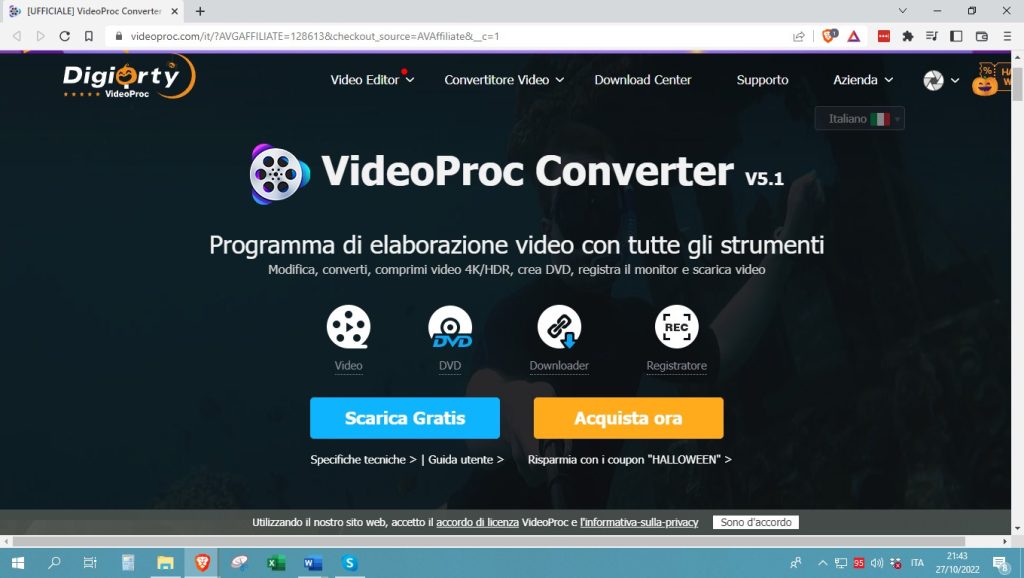
Per scaricare e convertire un video di YouTube in MP3 con questo programma, procedete come segue:
- Scaricate il programma da questo sito.
- Installate il software sul PC e avviatelo.
- Fate clic su “Downloader” e “Aggiungi video“.
- Incollate il link al video che volete convertire.
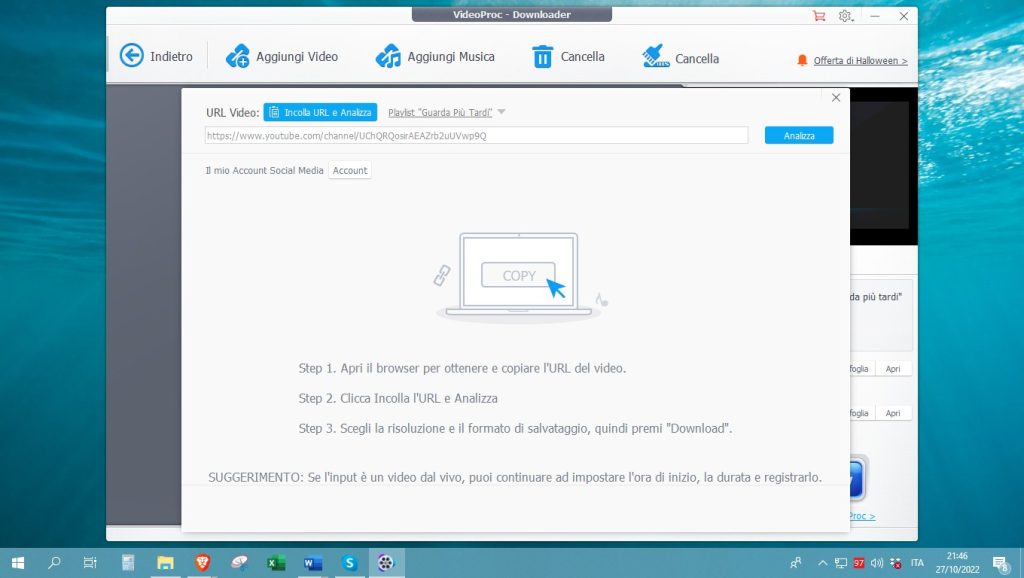
- Cliccate su “Analizza”.
- Selezionate il formato desiderato.
- Al termine, fate clic su “Scarica i video selezionati” e poi su “Scarica ora“.
- Decidete dove salvare il file, individuando un percorso di destinazione.
- Una volta scaricato il video, tornate alla homepage di VideoProc.
- Fate clic sui pulsanti “Video” e “+Video“.
- Selezionate il file appena scaricato.
- Cliccate su “Video” e scegliete il formato audio desiderato.
- Verificate che l’opzione “Accelerazione hardware” sia selezionata.
- Infine, fate clic su “Esegui” per eseguire la conversione.
2. 4K Video Downloader (Windows/Mac)
4K Video Downloader è un programma utilissimo per convertire i video di YouTube in MP3 e altri formati. La versione di prova garantisce l’accesso alle funzionalità di base, mentre quella a pagamento sblocca anche alcune funzioni aggiuntive.
Se siete interessati, seguite queste istruzioni:
- Recatevi sul sito web per scaricare il programma.
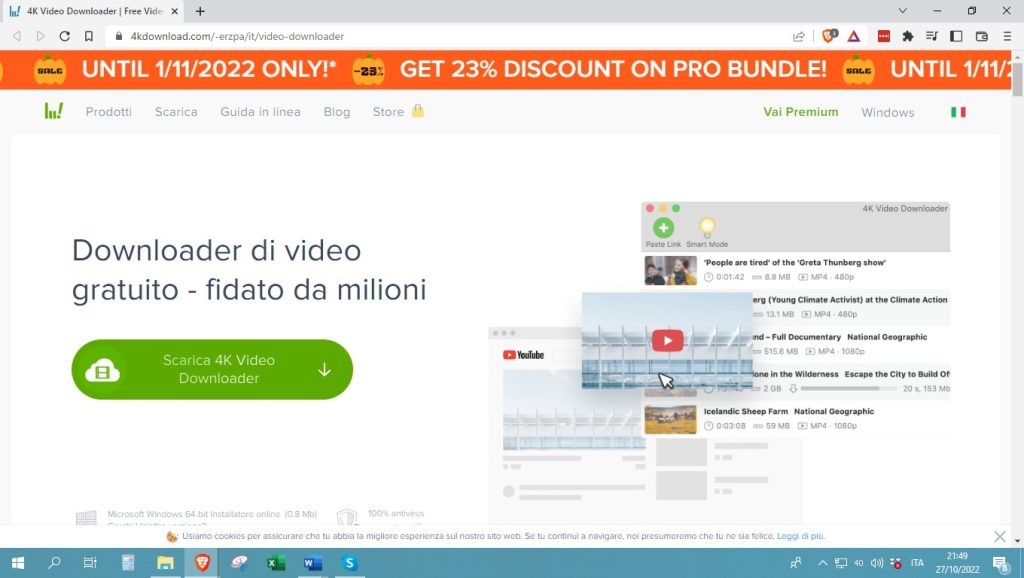
- Installatelo ed avviatelo.
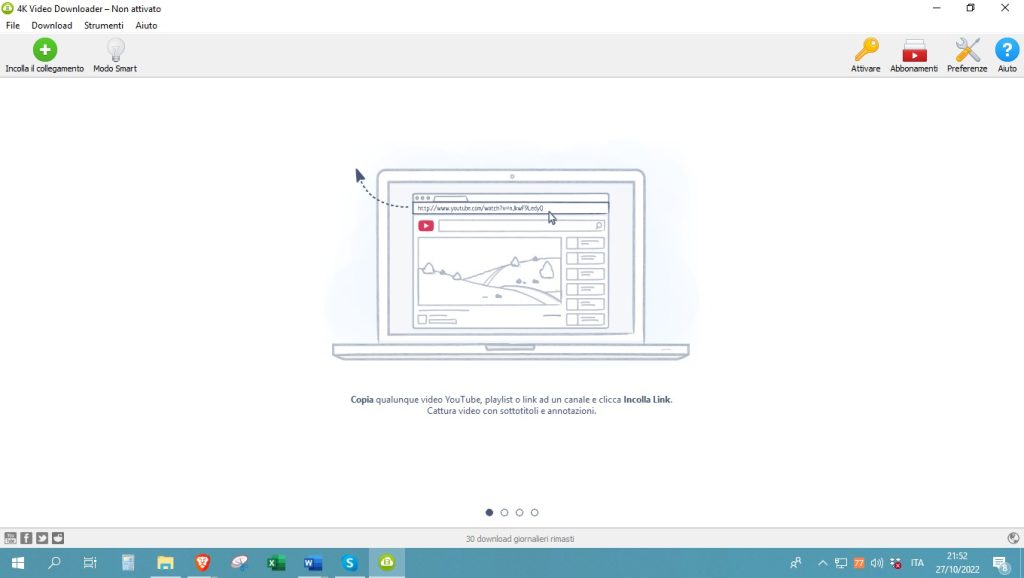
- Incollate l’URL del video nella schermata principale del convertitore.
- Scegliete la qualità e il formato del file di output.
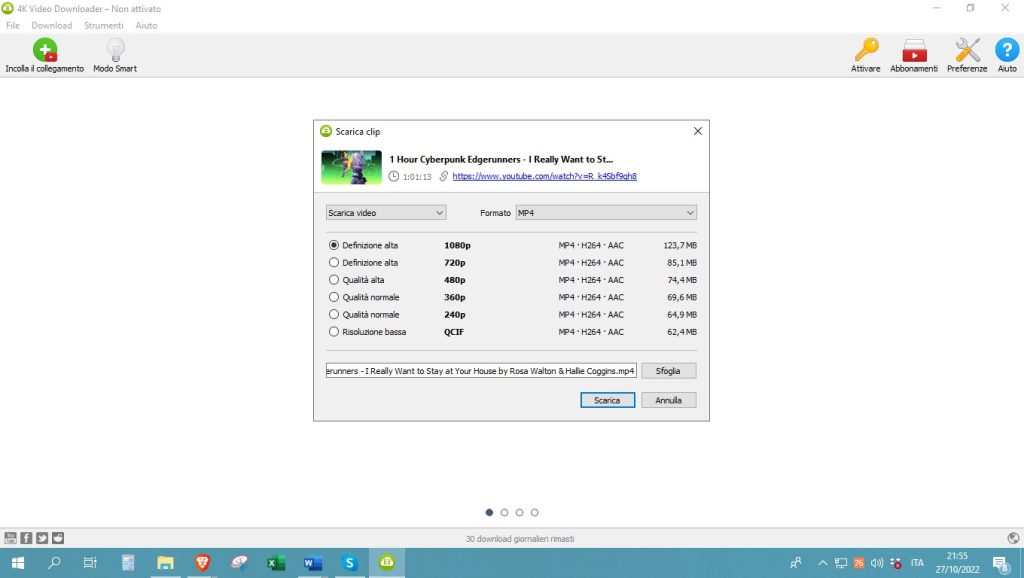
- Selezionate la cartella in cui salvare il file.
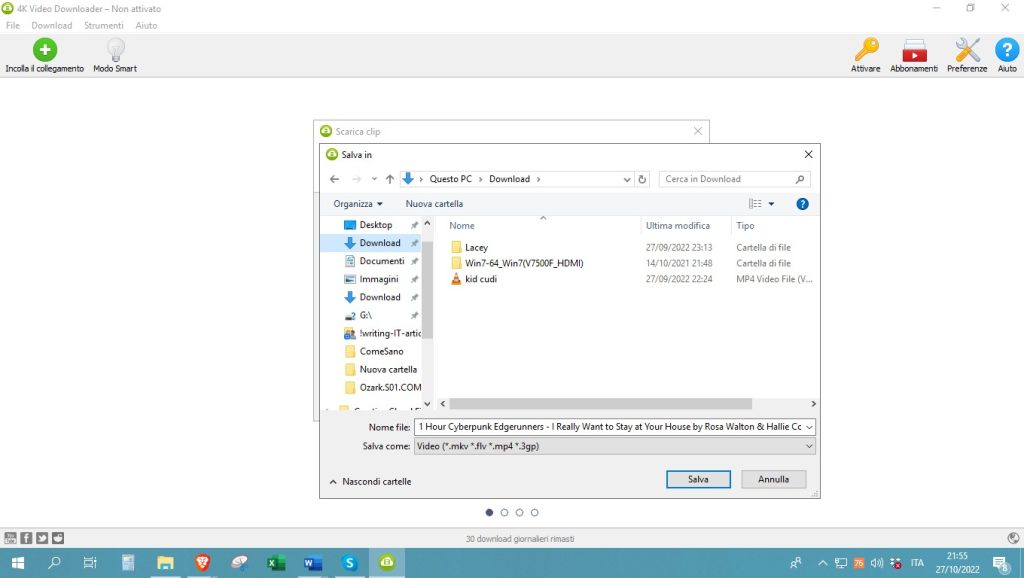
- Cliccate su “Scarica” e il gioco è fatto.
3. Mobile Media Converter (Windows/Linux)
Se volete sapere come convertire i video YouTube in AVI o altri formati su Windows e Linux, date un’occhiata a Mobile Media Converter. Tra le altre cose, questo programma ha anche una versione che non richiede alcuna installazione.
Per utilizzarlo, seguite questi passaggi:
- Andate sul sito ufficiale e selezionate l’opzione “Portable” o scaricate il programma.
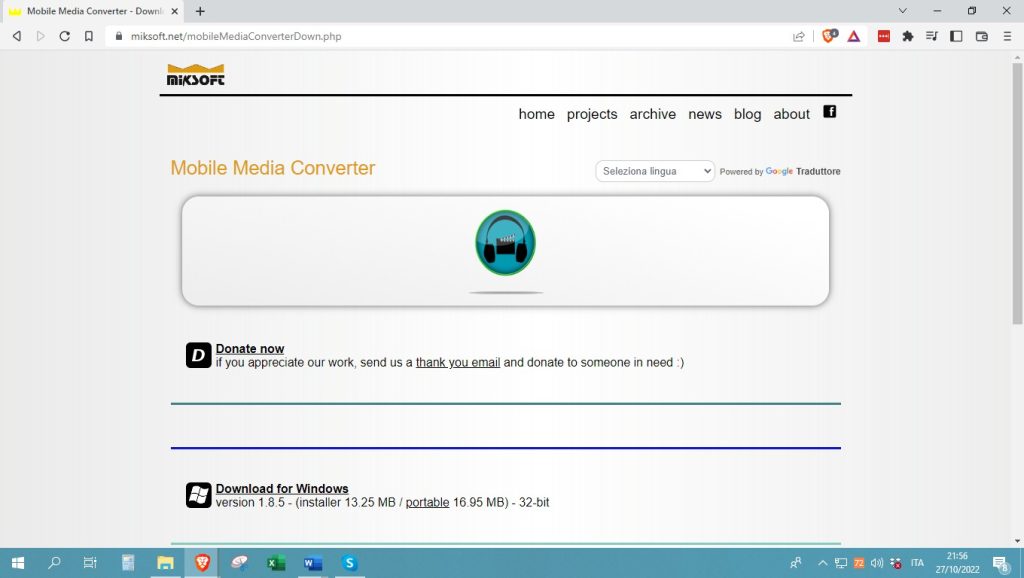
- Avviate il software e fate clic sul pulsante “YouTube”, in alto.
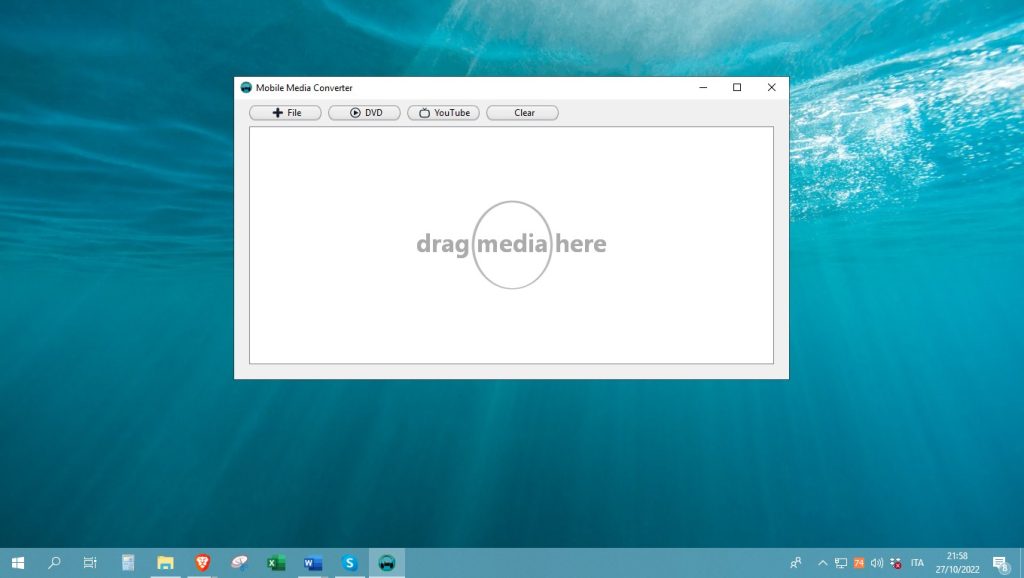
- Incollate il link del video che volete convertire e fate clic su “Download“.
- Selezionate il formato in “Conversione in” e scegliete la cartella di destinazione per salvare il file.
- Infine, premete su “Converti” per avviare la conversione e il download dei video.
Mobile Media Converter vi dà la possibilità di modificare la qualità dei video. A tal fine, premete sulla freccia nera in basso a destra e selezionate “Qualità”, così da scegliere quella che preferite.
4. MediaHuman Converter (Windows/Mac)
Con MediaHuman potete scaricare i video di YouTube ed estrarre l’audio in vari formati. Seppur gratuito, ha una versione a pagamento che vi dà la possibilità di utilizzare alcune funzionalità aggiuntive.
Per scaricare il programma, fate clic qui, scegliete la versione relativa al vostro sistema operativo. Fatto ciò, non vi resta che copiare l’URL del video e incollarlo nella schermata principale.
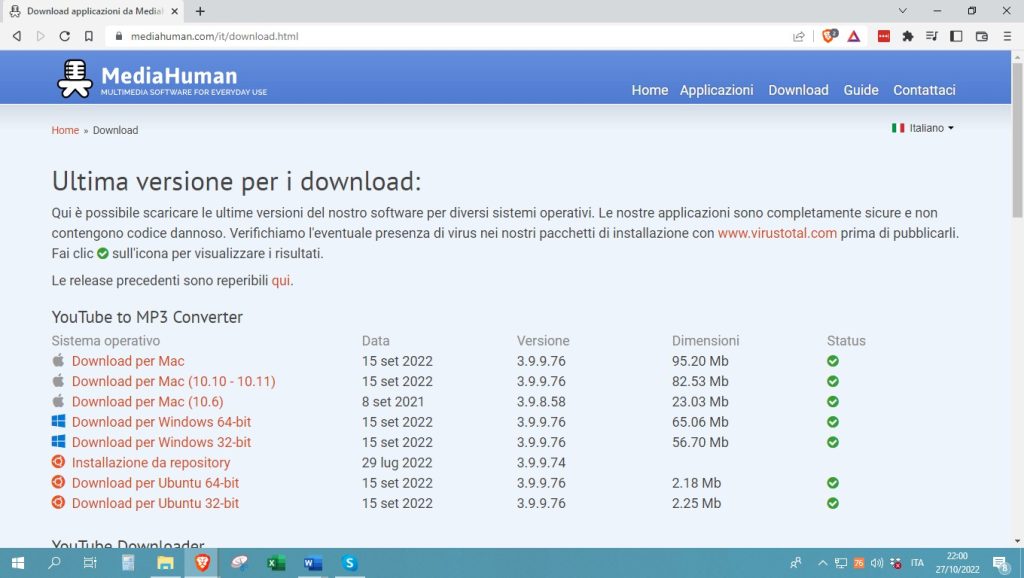
Ecco le istruzioni nel dettaglio:
- Aprite il programma.
- Fate clic sull’icona delle impostazioni in basso a sinistra e selezionate “Preferenze”.
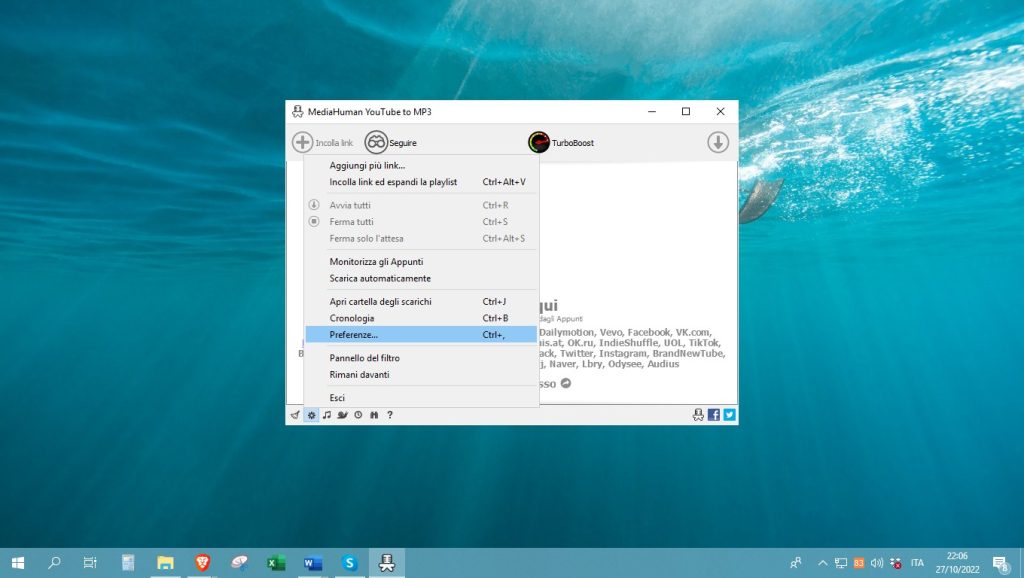
- Scegliete “Uscita audio”.
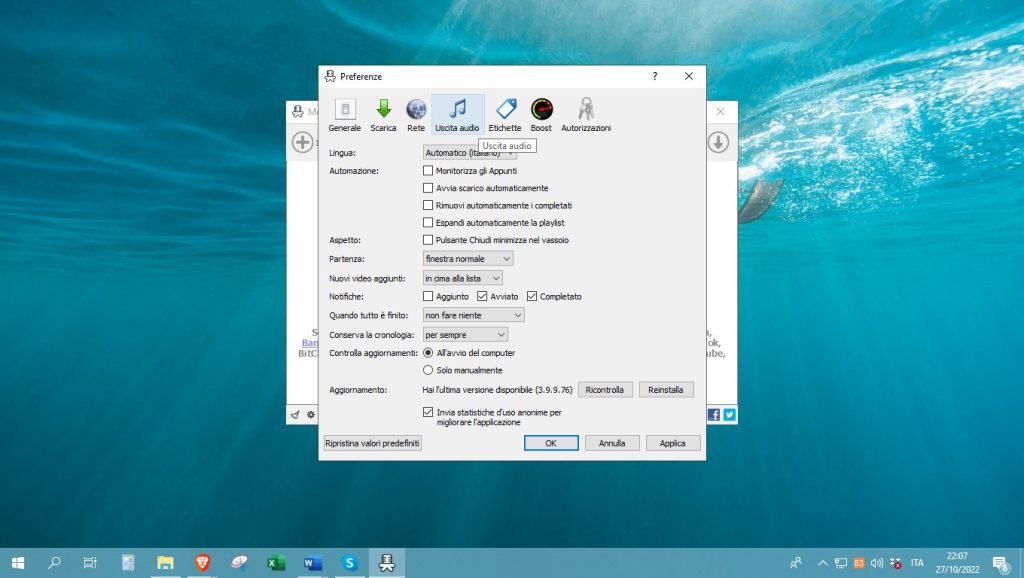
- In “Converti in”, mettete “MP3” o il formato che vi interessa.
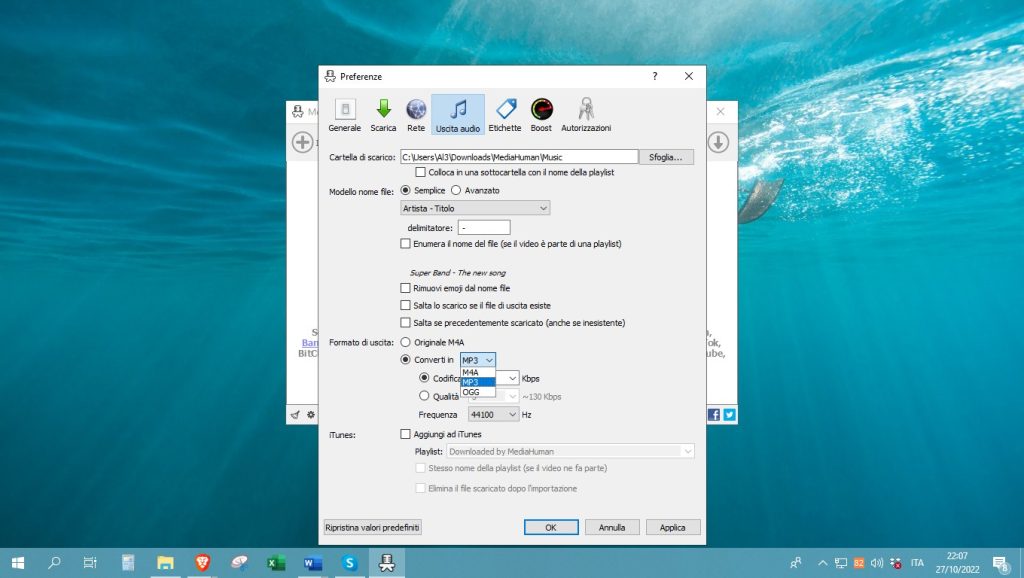
- Alla voce “Frequenza“, scegliete quella che preferite.
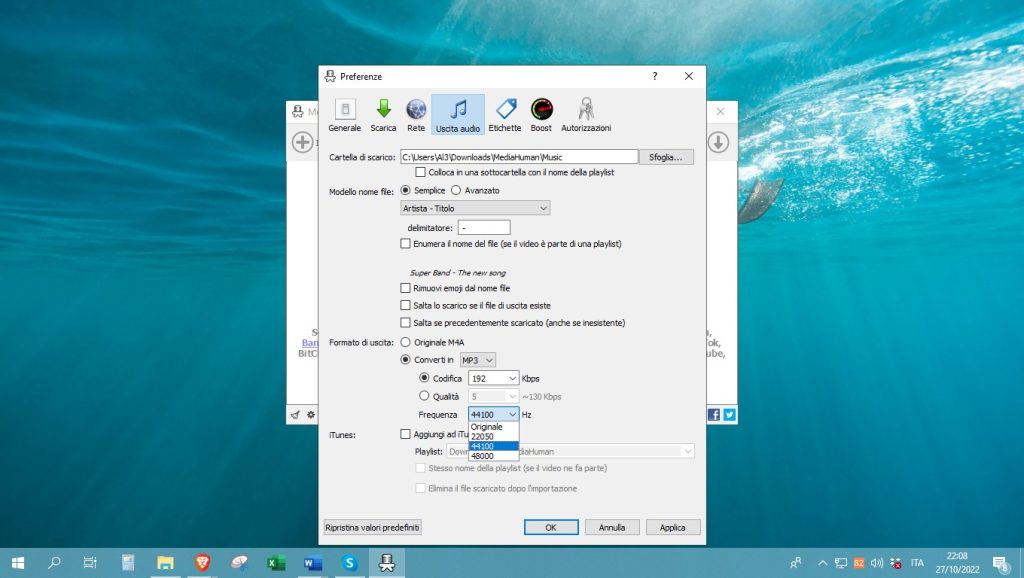
- Tornate nella schermata principale del programma.
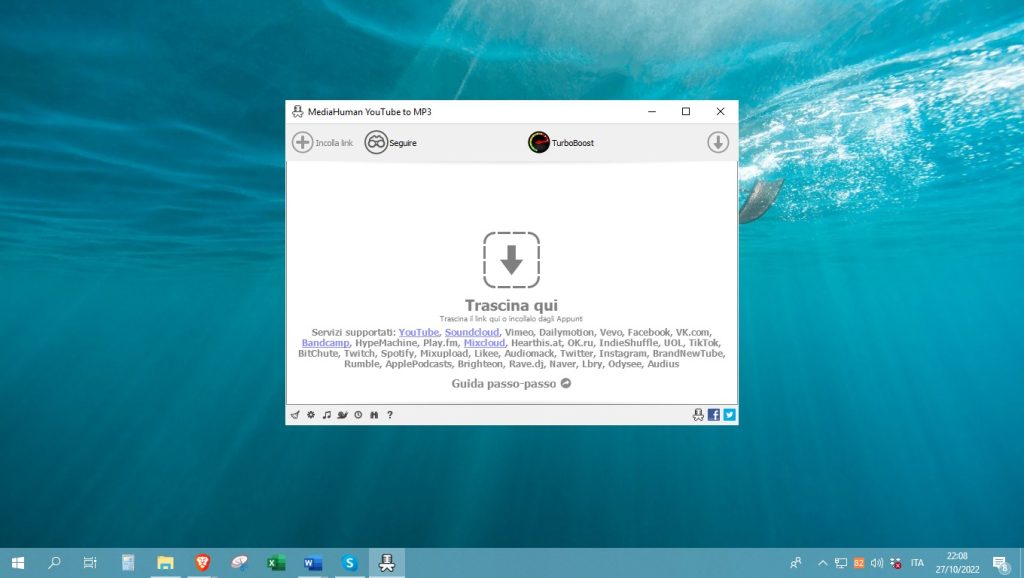
- Fate clic sulla freccia in alto a destra per far partire la conversione e per effettuare il download del file.
Come convertire i video da YouTube online
Ora che sapete come convertire i file da YouTube con un software apposito, probabilmente vi starete chiedendo se è possibile fare lo stesso senza dover scaricare nulla sul proprio PC. Fortunatamente, la risposta è sì!
Ecco come convertire video da YouTube online!
1. VIDO
VIDO è un’eccellente opzione per convertire i video di YouTube in MP4 e MP3. Non richiede alcuna installazione ed è compatibile con diversi formati multimediali. Se volete usarlo, non dovete far altro che recarvi sul sito ufficiale e seguire questi semplici passaggi:
- Copiate il link del video di YouTube che volete convertire.
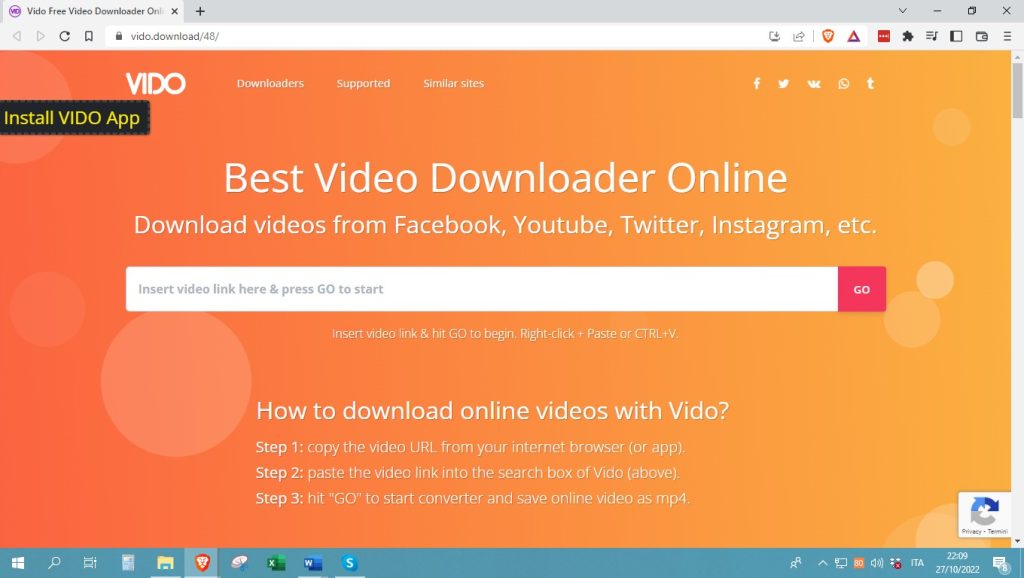
- Incollate l’indirizzo del video da convertire nella barra con la dicitura “Insert Video Link Here & Press GO to Start“.

- Fate clic su “Go“.
Al termine del processo di conversione, la finestra del convertitore mostrerà l’opzione “Download” per farvi scaricare il video in formato MP4. Se volete convertirlo in MP3, continuate a scorrere verso il basso e vedrete le diverse soluzioni.
Seguite dunque questi ulteriori passaggi:
- Fate clic sul pulsante “Download video” accanto al formato scelto.
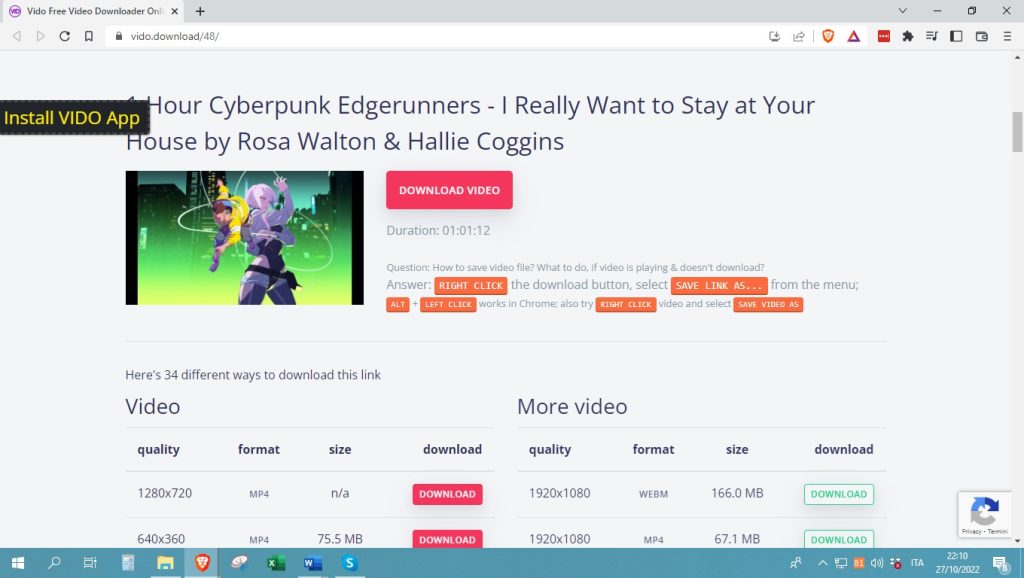
- Infine, cliccate sul pulsante sottostante e il download si avvierà automaticamente.
2. noTube
Non sapete come convertire i video YouTube in MP4 online? Vi consigliamo di dare un’occhiata a noTube. Questa piattaforma è una delle più utilizzate dagli utenti, in quanto intuitiva e veloce.
Per usare noTube:
- Recatevi sul sito web
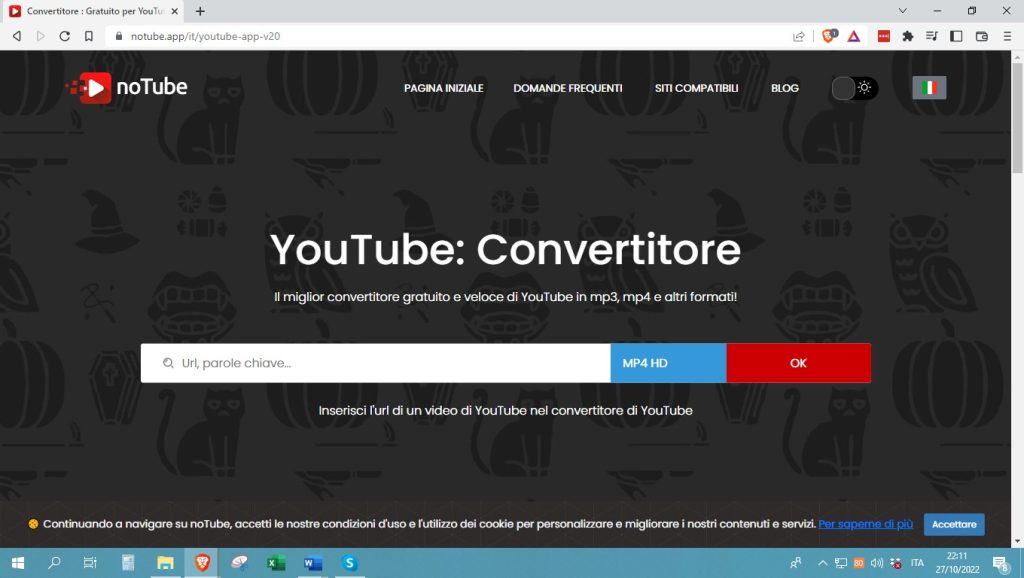
- Incollare l’indirizzo del video che volete convertire nella barra al centro.
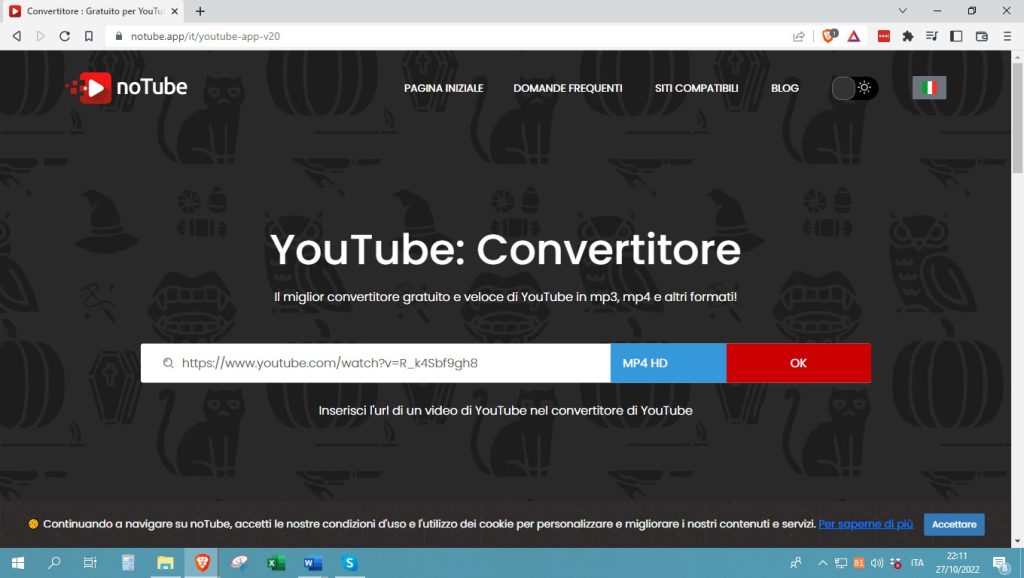
- Selezionate il formato audio o video in cui volete scaricare il file (ad esempio, MP3 o MP4).
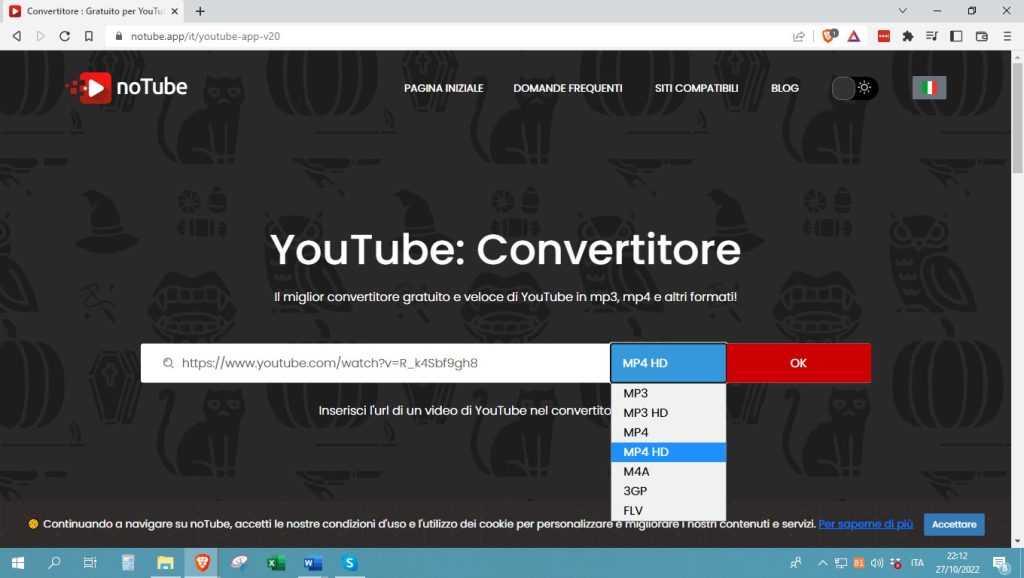
- Fate clic su “Ok“.
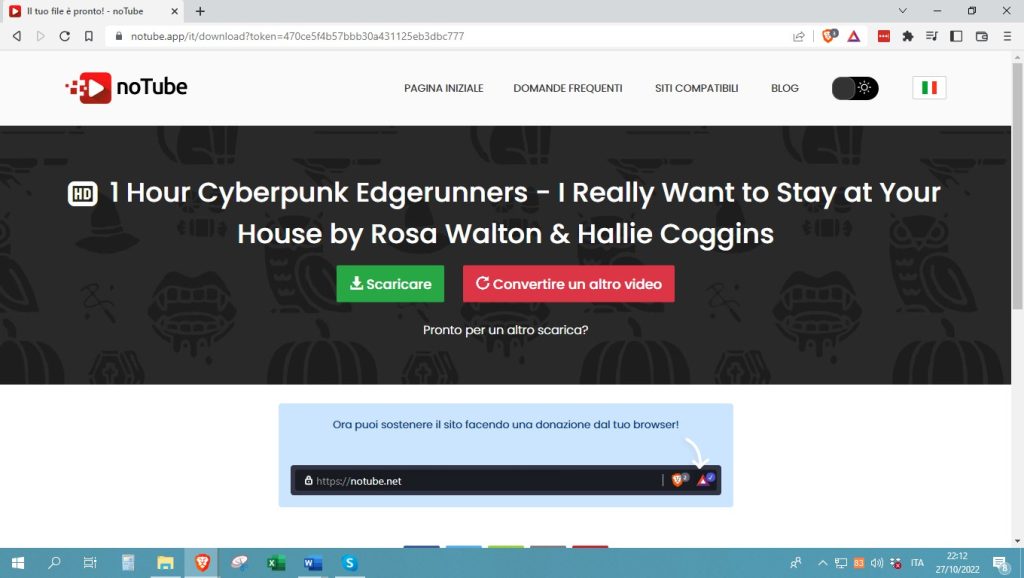
- Premete su “Scaricare” ed il gioco è fatto.
3. Convertio
Convertio vi permette di scaricare video da YouTube e di convertirli in vari formati, tra cui MP3 e MP4. A nostra avviso, è un’ottima opzione da prendere in considerazione in quanto non richiede la registrazione. Inoltre, è compatibile con qualsiasi browser e sistema operativo. Vi avevamo già detto che è completamente gratis? Se siete interessati, cliccate qui.
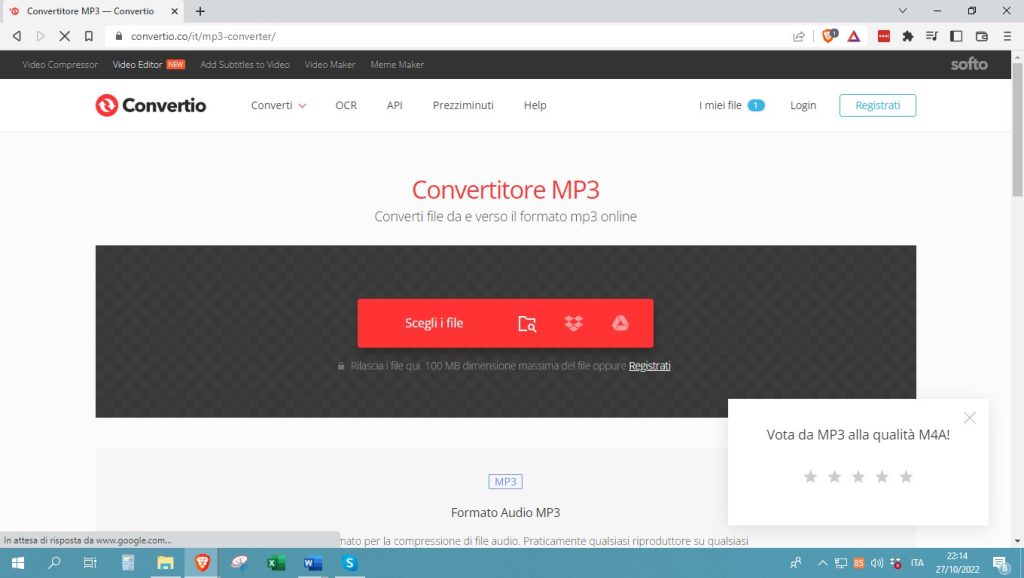
A questo punto, non vi resta che caricare il video da convertire dal PC, da Dropbox o Google Drive e selezionare il formato di uscita. Infine, cliccate su “Converti” e scaricate il file: è semplicissimo!
4. YouTubePlaylist.cc
Con YouTubePlaylist.cc imparerete come convertire i video da YouTube e da altri siti in men che non si dica. Potete scaricare un massimo di 4 video al giorno, gratuitamente e in qualità massima di 1080p. Se desiderate arginare questa limitazione, dovrete registrarvi sulla piattaforma.
Ecco le istruzioni nel dettaglio:
- Recatevi sul sito web
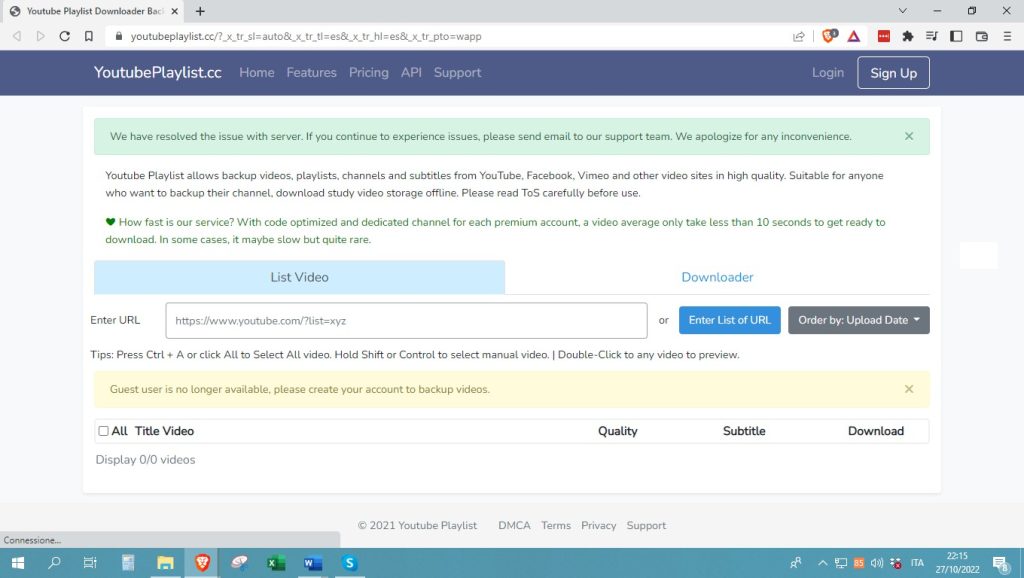
- Incollate l’indirizzo del video che volete convertire in “Enter URL“.
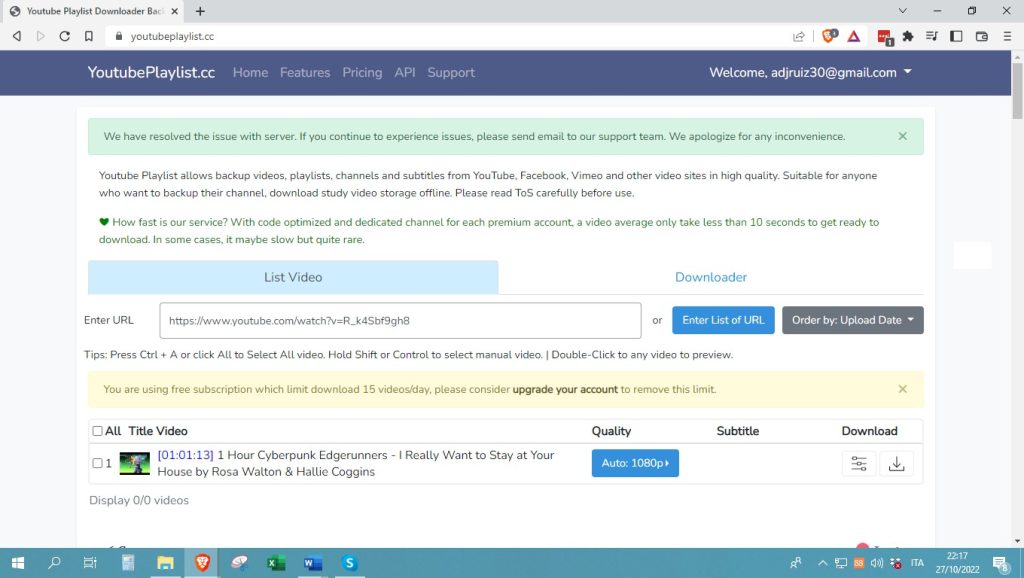
- In “Quality”, modificate la risoluzione del video.
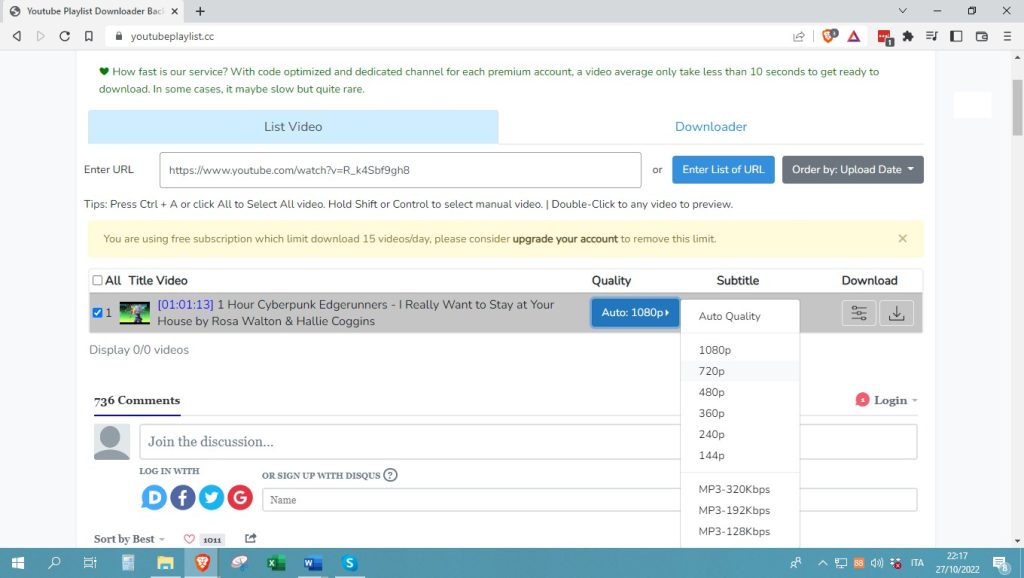
- Cliccate sulla freccia rivolta verso il basso per scaricare il video convertito.
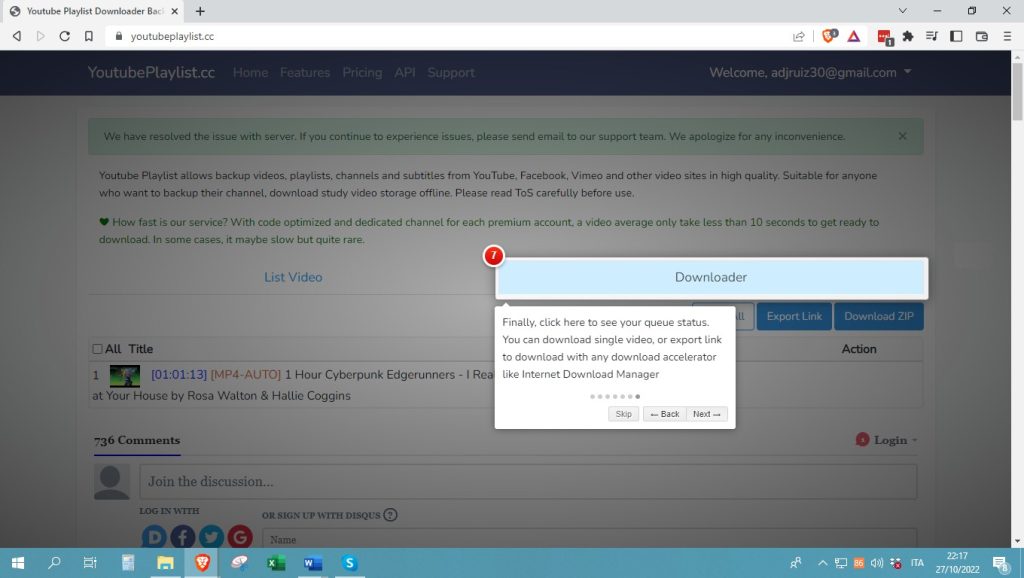
Come convertire i video di YouTube su smartphone e tablet
Volete sapere come convertire video in audio da YouTube utilizzando smartphone o tablet? Allora questa sezione è proprio quella che fa al caso vostro! Qui sotto, vi parleremo delle migliori app disponibili su Android e iOS.
Siete curiosi di scoprire quali sono?
1. TubeMate (Android)
Se vi state chiedendo come trasformare video YouTube in MP3 su Android, TubeMate è un’ottima soluzione. Per scaricare l’app, è sufficiente visitare il sito ufficiale. Tuttavia, prima di installarla dovrete recarvi nelle impostazioni del vostro dispositivo ed attivare l’opzione “Installa app sconosciute”.
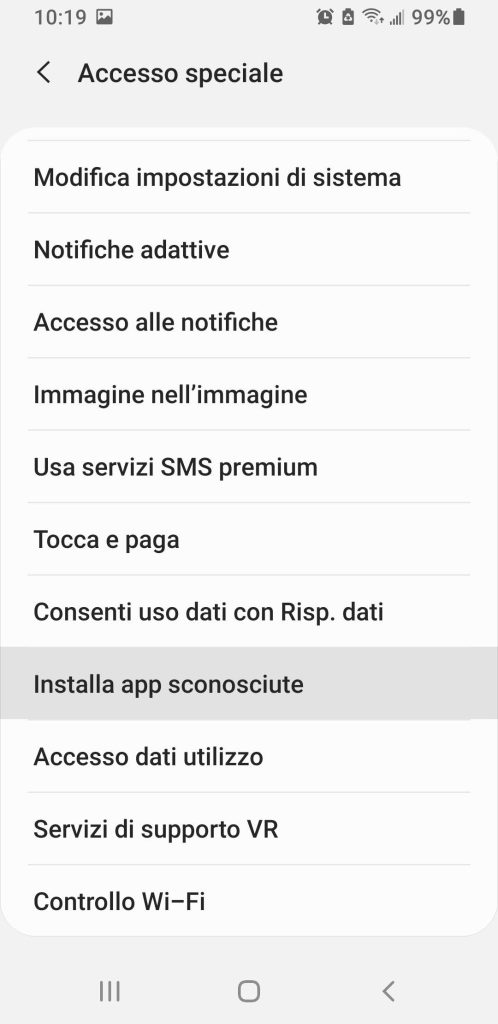
Quando aprite l’applicazione, accettate le condizioni d’uso e concedete le autorizzazioni necessarie per farla funzionare correttamente. Quindi procedete come segue:
- Toccate l’icona della lente di ingrandimento in alto.
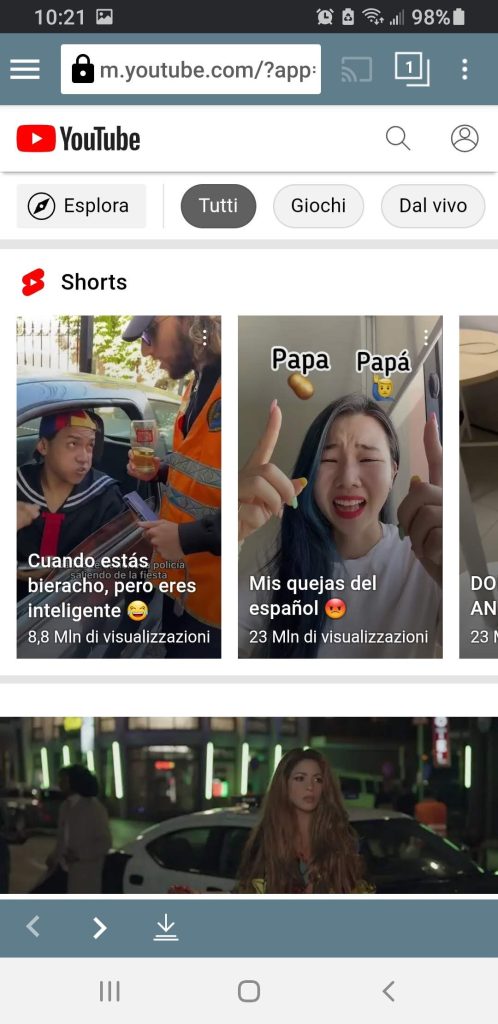
- Digitate il nome del video che volete convertire.
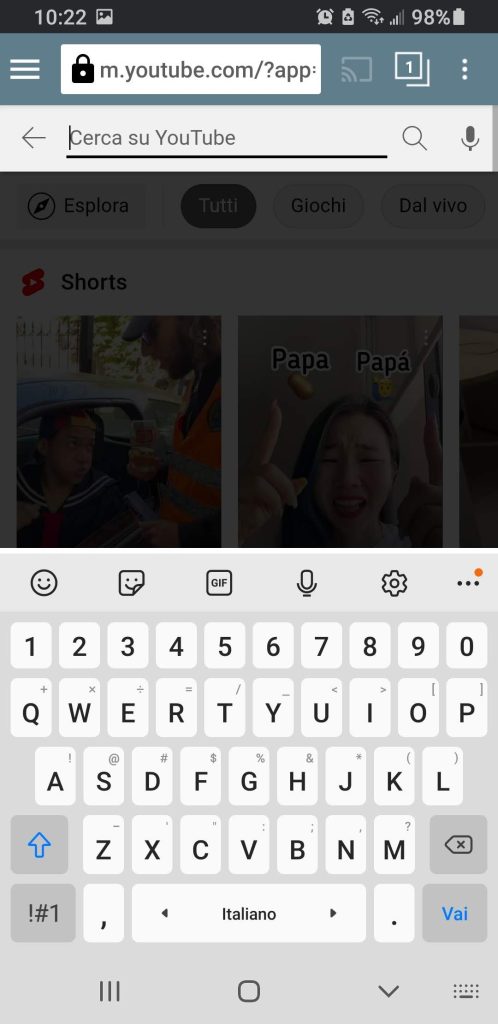
- Riproducete il video e premete sulla freccia rivolta verso il basso.
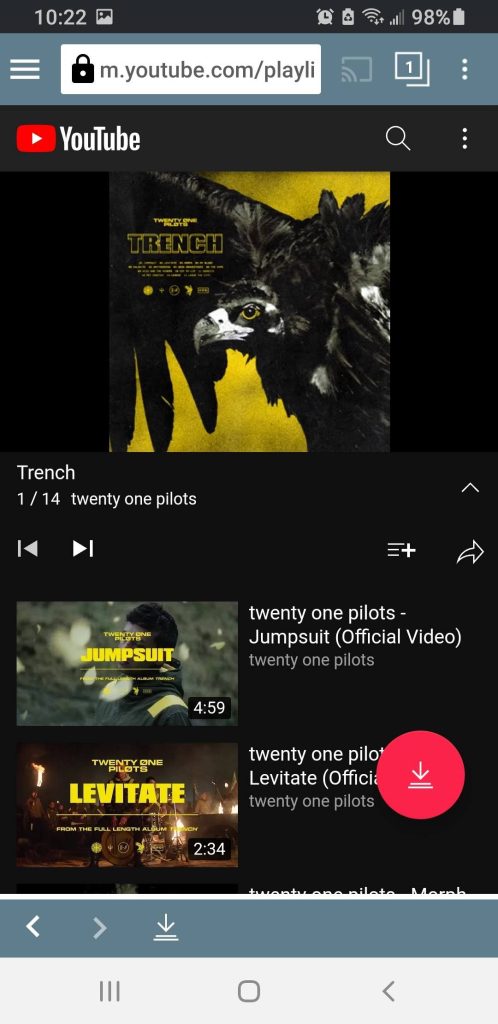
- Nel menu successivo, selezionate il formato desiderato.
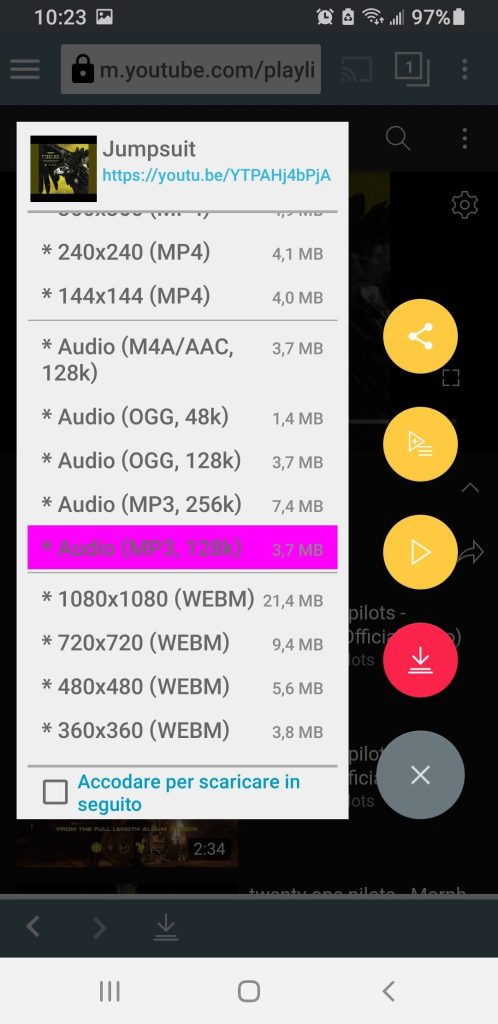
NOTA: se durante il primo download vi viene richiesto di installare “MP3 Video Converter“, aprite il link con Play Store e premete “Installa“. Questa applicazione è necessaria per il corretto funzionamento di TubeMate.
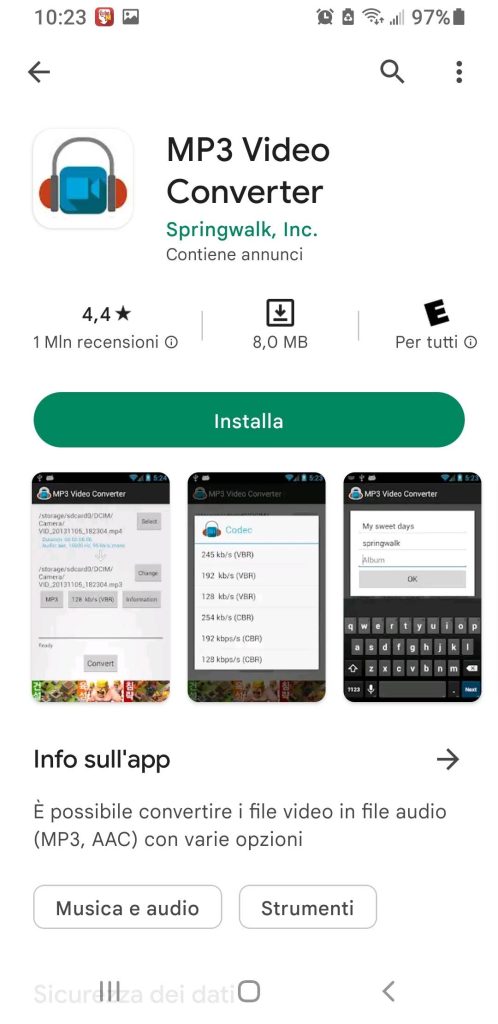
2. Comandi (iOS)
Comandi è un’applicazione per iOS con la quale è possibile eseguire degli script in grado di automatizzare diverse attività. In questo modo, non dovrete scaricare applicazioni aggiuntive per convertire un video da YouTube.
Per cercare gli script che vi interessano, visitate questa pagina.
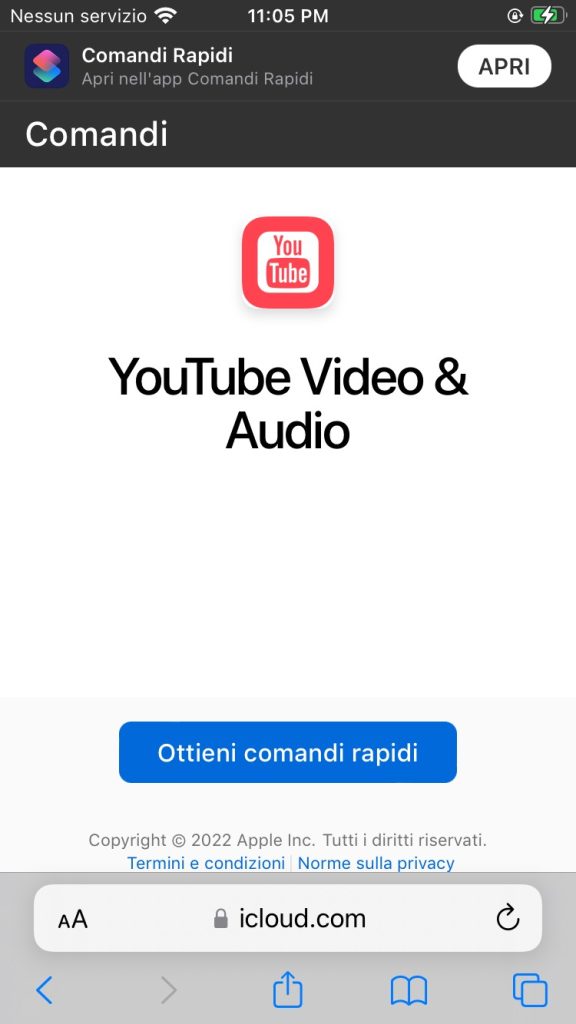
Se non riuscite a scaricare i comandi, andate in “Impostazioni” e poi su “Comandi rapidi”. Infine, acconsentite l’uso dei “Comandi non attendibili”. Per farlo, dovrete inserire la password del vostro ID Apple.
Adesso, per scaricare il video da YouTube, seguite questi passaggi:
- Aprite l’applicazione di YouTube.
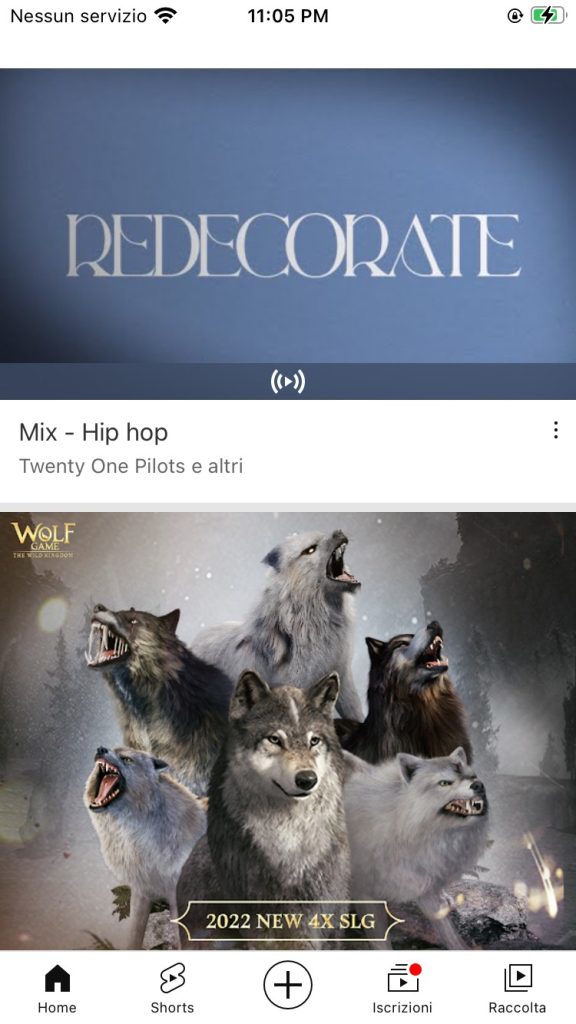
- Riproducete il video che volete convertire.
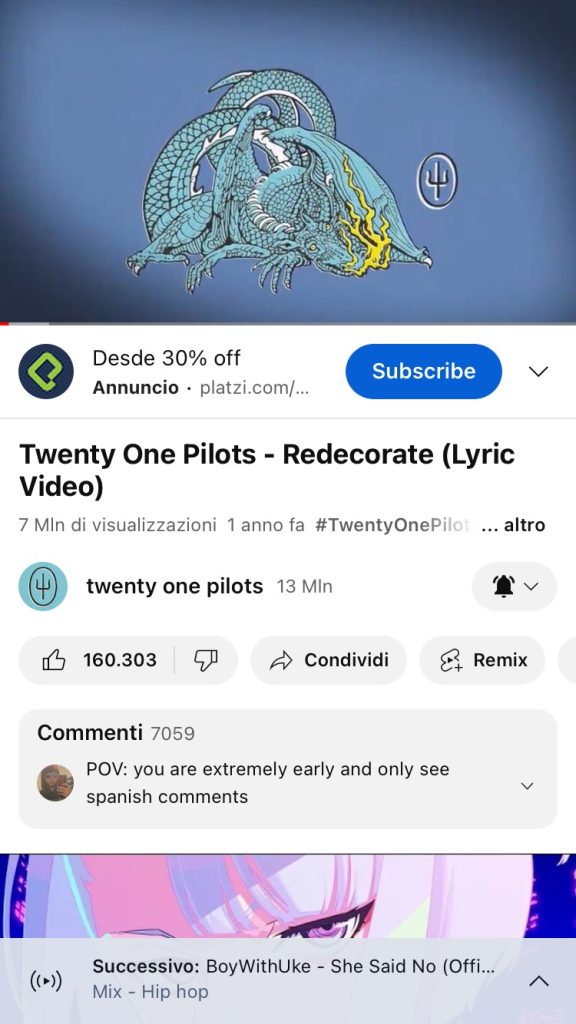
- Fate tap sulla freccia in alto a destra.
- Selezionate “Altro” dal menu a discesa.
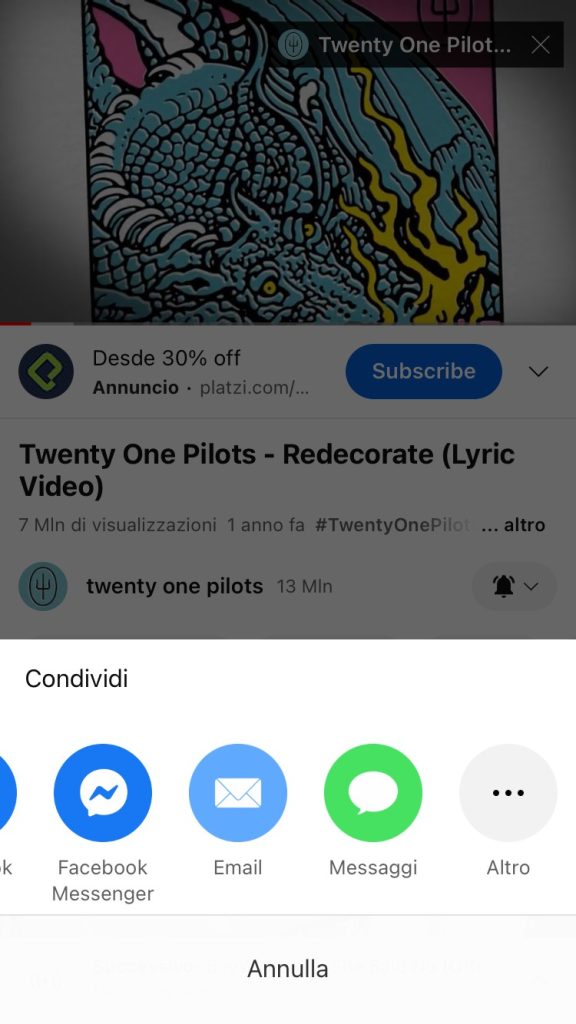
- Scegliete “YouTube Video & Audio“.
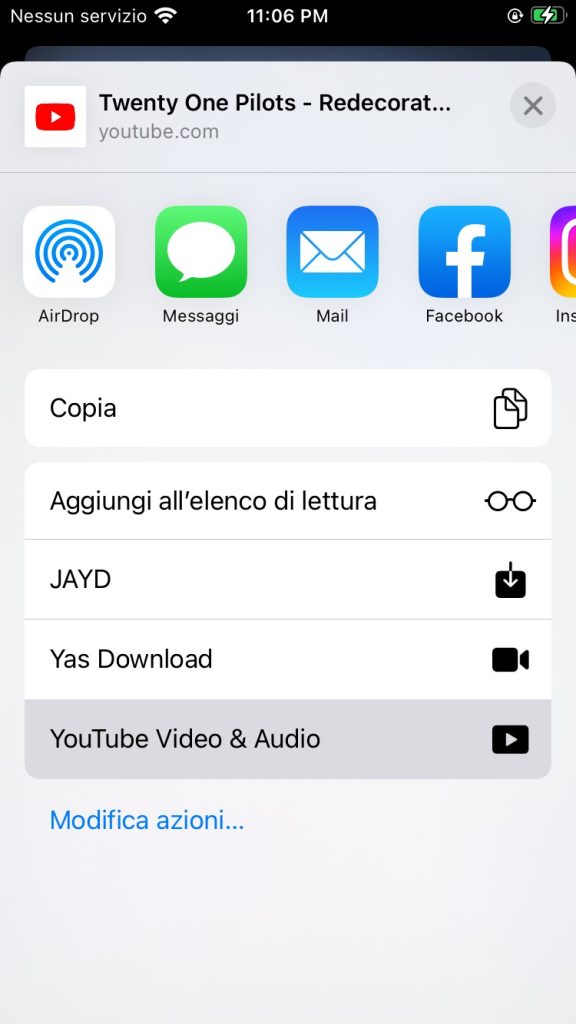
Così facendo, aprirete l’applicazione Comandi e partirà lo script corrispondente. Fatto ciò, scegliete di salvare il file come MP3, dategli un nome e fate tap su “Fine”. Naturalmente, dovrete indicare un percorso di destinazione.
NOTA: ci teniamo a sottolineare che su YouTube sono presenti video soggetti a copyright, pertanto, scaricarli per uso commerciale potrebbe costituire reato penale. Questa guida ha uno scopo puramente informativo ed educativo e non intende incoraggiare la pirateria.
Altri articoli popolari:
- Come Convertire Video in MP4 Gratis (su Windows,…
- Come Convertire MP4 in MP3 (Anche Gratis)
- Il Miglior Lettore MP3 (Anche Bluetooth) - Classifica 2025
- Come Convertire File WAV in MP3 (su PC, Smartphone e…
- I Migliori Programmi per Convertire Video (anche Gratis)
- I Migliori Lettori DVD del 2025 - Classifica,…









